Doe een gratis scan en controleer of uw computer is geïnfecteerd.
VERWIJDER HET NUOm het volledige product te kunnen gebruiken moet u een licentie van Combo Cleaner kopen. Beperkte proefperiode van 7 dagen beschikbaar. Combo Cleaner is eigendom van en wordt beheerd door RCS LT, het moederbedrijf van PCRisk.
Hoe pop-up advertenties te verwijderen van een Mac?
Wat are pop-up ads?
POP-UP advertenties (of gewoon pop-ups) is een soort advertenties die meestal in een kleiner venster verschijnen. Deze advertenties worden meestal weergegeven op de voorgrond van een bezochte website. Dit betekent dat deze advertenties de inhoud van de onderliggende website vaak overdekken. Ze verschijnen als gevolg van geïnstalleerde adware of een aantal bezochte websites die malafide advertentienetwerken gebruiken. Pop-upadvertenties meestal erg irritant en mogen ze niet worden vertrouwd.
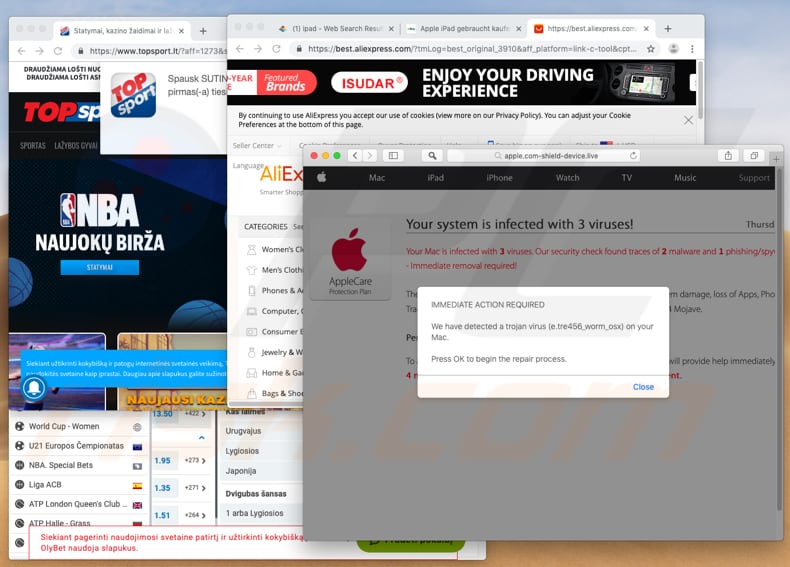
Als erop wordt geklikt, dan openen pop-upadvertenties dubieuze websites, bijvoorbeeld misleidende pagina's die ontworpen werden om de mensen te misleiden tot het downloaden van ongewenste toepassingen. Soortgelijke sites geven aan dat de computer van de bezoeker geïnfecteerd is met virussen die onmiddellijk verwijderd moeten worden met behulp van één of andere mogelijk ongewenste app (PUA). Soms zijn valse pop-upadvertenties echter ontworpen om scripts uit te voeren die verschillende ongewenste apps downloaden en installeren. Om dit te doen, moeten ze worden aangeklikt. Let op, er is altijd een mogelijkheid dat gedownloade of/en geïnstalleerde PUA schadelijk zijn. Eén van de manieren om de mensen te misleiden om op dergelijke advertenties te klikken, is door er een valse knop aan toe te voegen. In plaats van de advertentie te sluiten, raken mensen misleid door erop te klikken. Heel vaak verschijnen pop-upadvertenties vanwege geïnstalleerde adware. Adware is software die één hoofddoel heeft: inkomsten verkrijgen voor de ontwikkelaars door de gebruikers te voorzien van ongewenste advertenties. Deze apps overladen hun gebruikers met verschillende pop-ups, banners, kortingsbonnen, enquêtes enzovoort. Zoals we hierboven vermeldden, leiden deze advertenties, indien erop wordt geklikt, tot omleidingen naar schaduwrijke websites of installaties van ongewenste apps. Hoe meer advertenties worden weergegeven, hoe meer inkomsten de adware-ontwikkelaars krijgen. Meestal downloaden en installeren mensen de adware onopzettelijk. Op de één of andere manier wordt het aanbevolen om geïnstalleerde, door reclame ondersteunde software zo snel mogelijk te verwijderen.
| Naam | Pop-up advertenties |
| Detectie Namen (Valse Adobe Flash Player update promoot MyCouponsmart adware) | Avast (MacOS:Agent-EN [Drp]), BitDefender (Adware.MAC.Bundlore.DMM), Emsisoft (Adware.MAC.Bundlore.DMM (B)), Kaspersky (Not-a-virus:HEUR:AdWare.OSX.Bnodlero.q), Volledige lijst met detecties (VirusTotal) |
| Bedreigingstype | Mac malware, Mac virus |
| Symptomen | Uw Mac werkt langzamer dan normaal, u ziet ongewenste pop-upadvertenties, u wordt omgeleid naar verdachte websites. |
| Verspreidingsmethoden | Misleidende pop-upadvertenties, gratis software-installatieprogramma's (bundeling), valse flash player-installatieprogramma's, downloads van torrent-bestanden. |
| Schade | Volgen u tijdens het surfen op het internet (potentiële privacyproblemen), weergave van ongewenste advertenties, omleidingen naar verdachte websites, verlies van privégegevens. |
| Verwijdering |
Om mogelijke malware-infecties te verwijderen, scant u uw computer met legitieme antivirussoftware. Onze beveiligingsonderzoekers raden aan Combo Cleaner te gebruiken. Combo Cleaner voor Windows DownloadenGratis scanner die controleert of uw computer geïnfecteerd is. Om het volledige product te kunnen gebruiken moet u een licentie van Combo Cleaner kopen. Beperkte proefperiode van 7 dagen beschikbaar. Combo Cleaner is eigendom van en wordt beheerd door RCS LT, het moederbedrijf van PCRisk. |
Hier zijn voorbeelden van apps die geclassificeerd zijn als adware: MyCouponsmart, Top Results en MatchKnowledge. Er zijn echter veel andere soortgelijke apps. Heel vaak wordt geadverteerd door aan de potentiële gebruikers nuttige functies, tools enzovoort aan te bieden. Wanneer deze apps geïnstalleerd zijn, overladen ze hun gebruikers met advertenties en bieden ze nauwelijks waarde/beloofde functies. Om doorverwijzingen naar dubieuze pagina's, ongewenste installaties of vervelende advertenties te voorkomen, is het aan te bevelen alle adware-apps onmiddellijk te verwijderen.
Hoe werd adware geïnstalleerd op mijn computer?
Adware-apps (en andere PUA's) worden meestal verspreid met behulp van misleiding. De ontwikkelaars bundelen ze in de opstellingen van andere software. Het betekent dat ze samen met andere programma's worden geïnstalleerd. De informatie over de extra opgenomen apps wordt echter niet goed onthuld. Informatie over gebundelde apps is over het algemeen te vinden in de instellingen van de download- of installatie-instellingen, zoals 'Aangepast', 'Geavanceerd' en andere vergelijkbare onderdelen. Helaas controleren niet alle mensen deze instellingen en door dit niet te doen, laten ze toe dat verschillende PUA's gedownload en geïnstalleerd worden zonder dat ze zich daar bewust van zijn. In andere gevallen worden ongewenste apps geïnstalleerd via misleidende advertenties die op schaduwrijke pagina's worden weergegeven. Als erop wordt geklikt, voeren ze scripts uit die bedoeld zijn om ongewenste downloads/installaties te veroorzaken.
Hoe de installatie van mogelijk ongewenste applicaties te vermijden?
Vermijd het downloaden van software van allerlei onbetrouwbare, niet-officiële websites of het gebruik van torrent-clients, eMule (andere Peer-to-Peer-netwerken) enzovoort. We adviseren om hiervoor directe downloadlinks en officiële websites te gebruiken. Sla geen stappen voor het downloaden of installeren van de installatie over zonder de "Aangepaste", "Geavanceerde" en andere soortgelijke instellingen, opties te controleren. Vink extra meegeleverde/gebundelde software uit en ga pas daarna door naar de volgende stap of voltooi het download- of installatieproces. Doorgaans leiden opdringerige advertenties de gebruikers om naar onbetrouwbare/potentieel kwaadaardige websites, vooral als ze worden weergegeven op pagina's zoals met betrekking tot gokken, pornografie, dating voor volwassenen enzovoort. Het wordt niet aanbevolen om op dergelijke advertenties te klikken. Als een browser advertenties toont (of ongewenste pagina's opent), dan raden we u aan om te controleren wat de geïnstalleerde applicaties in de browser zijn (extensies, plug-ins, add-ons) en om alle onbekende/ongewenste items onmiddellijk te verwijderen. Als er ongewenste programma's op het besturingssysteem geïnstalleerd zijn, dan moeten deze ook worden verwijderd. Als uw computer al geïnfecteerd is met pop-upadvertenties, dan raden we u aan een scan uit te voeren met Combo Cleaner Antivirus voor Windows om deze adware automatisch te verwijderen.
Misleidende website promoot een valse Flash Player update die adware verspreid:
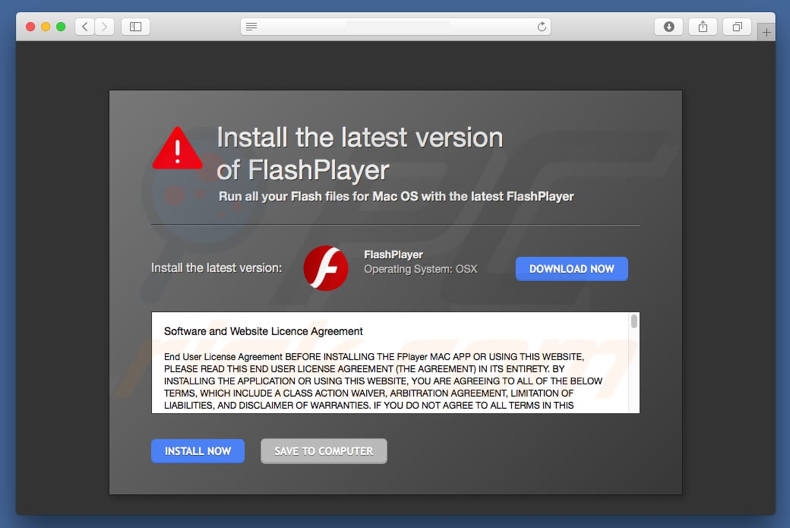
Valse Flash Player update/installatie die gebruikt wordt om adware te verspreiden:
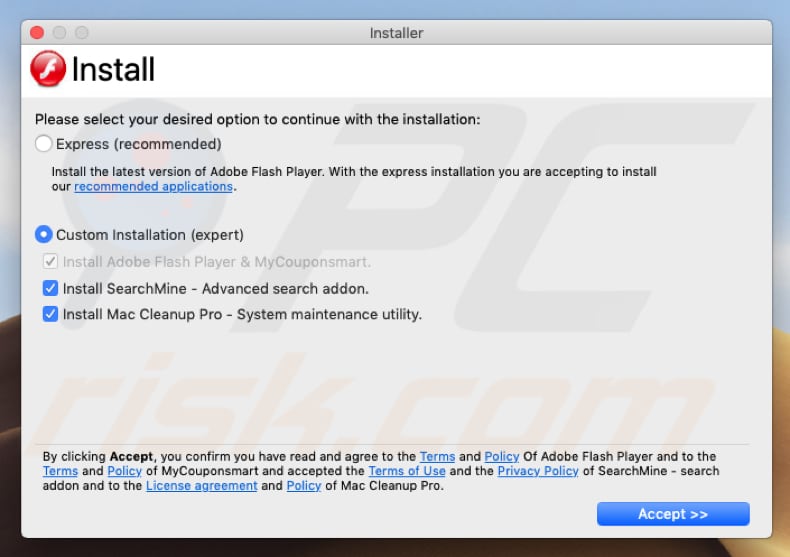
Pop-up ads (GIF):
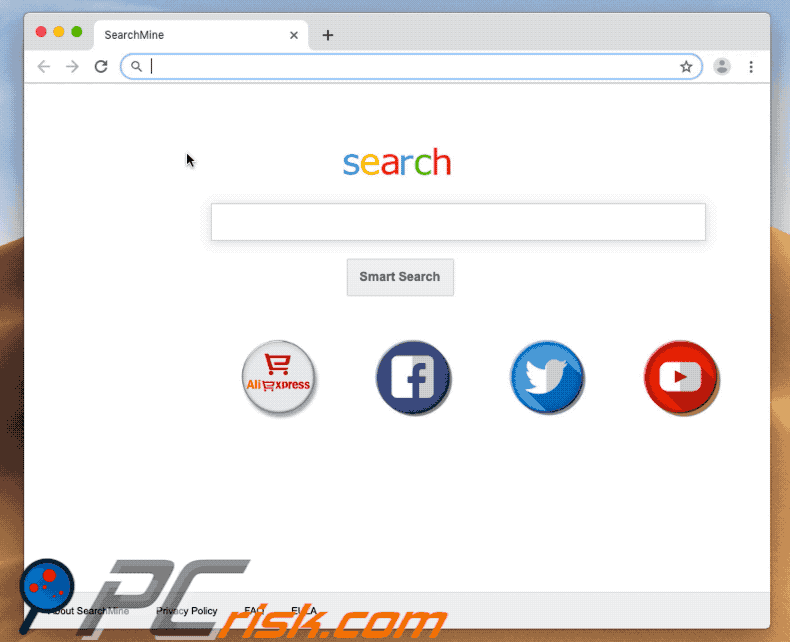
Onmiddellijke automatische malwareverwijdering:
Handmatig de dreiging verwijderen, kan een langdurig en ingewikkeld proces zijn dat geavanceerde computer vaardigheden vereist. Combo Cleaner is een professionele automatische malware verwijderaar die wordt aanbevolen om malware te verwijderen. Download het door op de onderstaande knop te klikken:
DOWNLOAD Combo CleanerDoor het downloaden van software op deze website verklaar je je akkoord met ons privacybeleid en onze algemene voorwaarden. Om het volledige product te kunnen gebruiken moet u een licentie van Combo Cleaner kopen. Beperkte proefperiode van 7 dagen beschikbaar. Combo Cleaner is eigendom van en wordt beheerd door RCS LT, het moederbedrijf van PCRisk.
Snelmenu:
- Wat zijn pop-up advertenties?
- STAP 1. Verwijder de aan de pop-up advertenties gerelateerde mappen en bestanden uit OSX.
- STAP 2. Verwijder de pop-up advertenties uit Safari.
- STAP 3. Verwijder de pop-up adware uit Google Chrome.
- STAP 4. Verwijder de pop-up advertenties uit Mozilla Firefox.
Video die toont hoe pop-up ads en ongewenste applicaties te verwijderen met Combo Cleaner:
Adware verwijderen:
Verwijder de Pop-up ads-gerelateerde mogelijk ongewenste applicaties uit de map "Applicaties":

Klik op het pictogram Finder. Selecteer in het Finder-venster "Applicaties". Zoek in de map met toepassingen naar "MPlayerX", "NicePlayer", of andere verdachte toepassingen en sleep ze naar de prullenbak. Na het verwijderen van de potentieel ongewenste toepassing(en) die online advertenties veroorzaken, scant u uw Mac op eventuele resterende ongewenste componenten.
DOWNLOAD verwijderprogramma voor malware-infecties
Combo Cleaner die controleert of uw computer geïnfecteerd is. Om het volledige product te kunnen gebruiken moet u een licentie van Combo Cleaner kopen. Beperkte proefperiode van 7 dagen beschikbaar. Combo Cleaner is eigendom van en wordt beheerd door RCS LT, het moederbedrijf van PCRisk.
Verwijder aan de pop-up advertenties gerelateerde bestanden en mappen:

Klik op het Finder icoon, vanuit de menubalk kies je Ga en klik je op Ga naar map...
 Controleer of er zich door de adware aangemaakte bestanden bevinden in de map /Library/LaunchAgents folder:
Controleer of er zich door de adware aangemaakte bestanden bevinden in de map /Library/LaunchAgents folder:

In de Ga naar map...-balk typ je: /Library/LaunchAgents
 In de map “LaunchAgents” zoek je naar recent toegevoegde verdachte bestanden en je verplaatst deze naar de prullenbak. Voorbeelden van bestanden aangemaakt door adware: “installmac.AppRemoval.plist”, “myppes.download.plist”, “mykotlerino.ltvbit.plist”, “kuklorest.update.plist”, enz. Adware installeert vaak bestanden met hetzelfde bestandsnaampatroon.
In de map “LaunchAgents” zoek je naar recent toegevoegde verdachte bestanden en je verplaatst deze naar de prullenbak. Voorbeelden van bestanden aangemaakt door adware: “installmac.AppRemoval.plist”, “myppes.download.plist”, “mykotlerino.ltvbit.plist”, “kuklorest.update.plist”, enz. Adware installeert vaak bestanden met hetzelfde bestandsnaampatroon.
 Controleer of er zich door adware aangemaakte bestanden bevinden in de map /Library/Application Support:
Controleer of er zich door adware aangemaakte bestanden bevinden in de map /Library/Application Support:

In de Ga naar map...-balk typ je: /Library/Application Support
 In de map “Application Support” zoek je naar recent toegevoegde verdachte mappen. Bijvoorbeeld “MplayerX” or “NicePlayer”, en je verplaatst deze mappen naar de prullenbak.
In de map “Application Support” zoek je naar recent toegevoegde verdachte mappen. Bijvoorbeeld “MplayerX” or “NicePlayer”, en je verplaatst deze mappen naar de prullenbak.
 Controleer of er zich door adware aangemaakte bestanden bevinden in de map ~/Library/LaunchAgents:
Controleer of er zich door adware aangemaakte bestanden bevinden in de map ~/Library/LaunchAgents:

In de Ga naar map...-balk typ je: ~/Library/LaunchAgents

In de map “LaunchAgents” zoek je naar recent toegevoegde verdachte bestanden en je verplaatst deze naar de prullenbak. Voorbeelden van bestanden aangemaakt door adware: “installmac.AppRemoval.plist”, “myppes.download.plist”, “mykotlerino.ltvbit.plist”, “kuklorest.update.plist”, enz. Adware installeert vaak verschillende bestanden met hetzelfde bestandsnaampatroon.
 Controleer of er zich door adware aangemaakte bestanden bevinden in de map /Library/LaunchDaemons:
Controleer of er zich door adware aangemaakte bestanden bevinden in de map /Library/LaunchDaemons:
 In de Ga naar map...-balk typ je: /Library/LaunchDaemons
In de Ga naar map...-balk typ je: /Library/LaunchDaemons
 In de map “LaunchDaemons” zoek je naar recent toegevoegde verdachte bestanden. Voorbeelden zijn: “com.aoudad.net-preferences.plist”, “com.myppes.net-preferences.plist”, "com.kuklorest.net-preferences.plist”, “com.avickUpd.plist”, etc., en je verplaatst deze naar de prullenbak.
In de map “LaunchDaemons” zoek je naar recent toegevoegde verdachte bestanden. Voorbeelden zijn: “com.aoudad.net-preferences.plist”, “com.myppes.net-preferences.plist”, "com.kuklorest.net-preferences.plist”, “com.avickUpd.plist”, etc., en je verplaatst deze naar de prullenbak.
 Scan uw Mac met Combo Cleaner:
Scan uw Mac met Combo Cleaner:
Als u alle stappen in de juiste volgorde hebt gevolgd dan zou uw Mac nu helemaal virus- en malwarevrij moeten zijn. Om zeker te weten of uw systeem niet langer besmet is voert u best een scan uit met Combo Cleaner Antivirus. Download dit programma HIER. Na het downloaden van het bestand moet u dubbelklikken op het combocleaner.dmg installatiebestand, in het geopende venster sleept u het Combo Cleaner-icoon naar het Applicaties-icoon. Nu opent u launchpad en klikt u op het Combo Cleaner-icoon. Wacht tot Combo Cleaner de virusdefinities heeft bijgewerkt en klik vervolgens op de knop 'Start Combo Scan'.

Combo Cleaner zal uw Mac scannen op malwarebesmettingen. Als de scan meldt 'geen bedreigingen gevonden' - dan betekent dit dat u verder de verwijderingsgids kunt volgen. In het andere geval is het aanbevolen alle gevonden besmettingen te verwijderen voor u verder gaat.

Na het verwijderen van bestanden en mappen die werden aangemaakt door deze adware ga je verder met het verwijderen van frauduleuze extensies uit je internetbrowsers.
Pop-up advertenties verwijderen uit de internetbrowsers:
 Kwaadaardige extensies verwijderen uit Safari:
Kwaadaardige extensies verwijderen uit Safari:
Verwijder aan pop-up advertenties gerelateerde Safari extensies:

Open de Safari-browser, vanuit de menubalk selecteer je "Safari" en klik je op "Voorkeuren...".

In het scherm met de voorkeuren selecteer je "Extensies" en zoek je naar recent geïnstalleerde verdachte extensies. Als je die gevonden hebt klik je op de "Verwijderen"-knop er net naast. Merk op dat je veilig alle extensies kunt verwijderen uit de Safari-browser, ze zijn niet noodzakelijk voor een goede werking van de browser.
- Als je problemen blijft hebben met browser doorverwijzingen en ongewenste advertenties lees je hier hoe Safari te resetten.
 Kwaadaardige plug-ins verwijderen uit Mozilla Firefox:
Kwaadaardige plug-ins verwijderen uit Mozilla Firefox:
Verwijder aan pop-up advertenties gerelateerde Mozilla Firefox add-ons:

Open je Mozilla Firefox-browser. In de rechterbovenhoek van het scherm klik je op de "Menu openen"-knop (met de drie horizontale lijnen). Uit het geopende menu selecteer je "Add-ons".

Kies het tabblad "Extensies" en zoek naar recent geïnstalleerde verdachte add-ons. Eens gevonden klik je op de "Verwijderen"-knop er net naast. Merk op dat je veilig alle extensies uit je Mozilla Firefox-browser kunt verwijderen - ze zijn niet noodzakelijk voor de goede werking van de browser.
- Als je problemen blijft ervaren met browser doorverwijzingen en ongewenste advertenties kun je ook Mozilla Firefox resetten.
 Kwaadaardige extensies verwijderen uit Google Chrome:
Kwaadaardige extensies verwijderen uit Google Chrome:
Verwijder aan pop-up advertenties gerelateerde Google Chrome add-ons:

Open Google Chrome en klik op de "Chrome menu"-knop (drie horizontale lijnen) gesitueerd in de rechterbovenhoek van het browserscherm. In het uitklapmenu selecteer je "Meer tools" en vervolgens "Extensies".

In het scherm "Extensies" zoek je naar recent geïnstalleerde verdachte add-ons. Als je die gevonden hebt klik je op de "Prullenbak"-knop er net naast. Merk op dat je veilig alle extensies uit je Google Chrome-browser kunt verwijderen. Ze zijn niet noodzakelijk voor een goede werking van de browser.
- Als je problemen blijft ervaren met browser doorverwijzingen en ongewenste advertenties kun je ook Google Chrome resetten.
Delen:

Tomas Meskauskas
Deskundig beveiligingsonderzoeker, professioneel malware-analist
Ik ben gepassioneerd door computerbeveiliging en -technologie. Ik ben al meer dan 10 jaar werkzaam in verschillende bedrijven die op zoek zijn naar oplossingen voor computertechnische problemen en internetbeveiliging. Ik werk sinds 2010 als auteur en redacteur voor PCrisk. Volg mij op Twitter en LinkedIn om op de hoogte te blijven van de nieuwste online beveiligingsrisico's.
Het beveiligingsportaal PCrisk wordt aangeboden door het bedrijf RCS LT.
Gecombineerde krachten van beveiligingsonderzoekers helpen computergebruikers voorlichten over de nieuwste online beveiligingsrisico's. Meer informatie over het bedrijf RCS LT.
Onze richtlijnen voor het verwijderen van malware zijn gratis. Als u ons echter wilt steunen, kunt u ons een donatie sturen.
DonerenHet beveiligingsportaal PCrisk wordt aangeboden door het bedrijf RCS LT.
Gecombineerde krachten van beveiligingsonderzoekers helpen computergebruikers voorlichten over de nieuwste online beveiligingsrisico's. Meer informatie over het bedrijf RCS LT.
Onze richtlijnen voor het verwijderen van malware zijn gratis. Als u ons echter wilt steunen, kunt u ons een donatie sturen.
Doneren
▼ Toon discussie